HTML: Фавикон (favicon) — создание, добавление, польза
- Что такое фавикон
- Создание
- Добавление фавикона
Что такое фавикон
Фавикон (favicon — это сокращение от Favorite icon, в переводе с анг. означает любимый значок) — иконка, также известная как ярлык, значок веб-сайта или значок закладки. Фавикон является обычным графическим изображением (картинкой), связанным с конкретной веб-страницей или веб-сайтом. Браузеры, которые поддерживают добавление фавикона, обычно отображают его в адресной строке и во вкладках рядом с названием страницы, некоторые браузеры используют его как значок для ярлыка, сохраненного на рабочем столе. Поисковая система Яндекс, придала фавикону большое значение и отображает его вместе с результатами поиска.
Создание
Для создания фавикона можно использовать практически любой графический редактор, однако формат изображения, которое вы выбрали должен быть 16×16, 32×32 или 64×64 пикселя, с использованием 8-битного или 24-битного цвета. Изображение должно иметь расширение PNG (стандарт W3C), GIF или ICO.
Изображение должно иметь расширение PNG (стандарт W3C), GIF или ICO.
При создании изображения следует обращать внимание на следующие нюансы:
- Фавикон должен быть выполнен в том же стиле, что и сайт, так как он является своего рода визитной карточкой вашего проекта.
- Изображение, которое вы хотите использовать в качестве фавикона, должно быть предельно простым для понимания, лучше используйте всего несколько элементов.
- Следите за тем, что бы фавикон, максимально передавал суть вашего сайта, бизнеса, проекта.
- Создавать картинку лучше так, что бы она вызывала у посетителей вашего сайта ассоциации. Например, иконка телефона, для салона мобильных телефонов.
В качестве примера программы, позволяющей создавать иконки, можно привести Favicon Create (скачать) – это самая простая программка. Чтобы сделать иконку понадобится всего лишь обычная картинка в формате *.jpg, или *.bmp, которую можно сделать в любом графическом редакторе, даже в том же пейнте. Загружаем картинку в программу, затем выбираем размер, глубину цвета и нажимаем кнопку старт. Все готово.
Загружаем картинку в программу, затем выбираем размер, глубину цвета и нажимаем кнопку старт. Все готово.
Добавление фавикона
Для добавления фавикона на веб-страницу в начало HTML-документа потребуется вписать всего одну строку с тегом <link>, в котором нужно указать атрибут rel, указывающий браузеру что мы добавляем иконку, атрибут href, содержащий адрес нашего изображения, и атрибут type, показывающий какой формат изображения мы используем:
<html>
<head>
<link rel="icon" href="путь_к_иконке/favicon.ico" type="image/x-icon">
</head>
<body>
</body>
</html>
Примечание: обратите внимание, что для каждой веб-страницы или для каждого раздела сайта можно указать свой собственный фавикон.
В таблице показаны различные варианты добавления фавикона и приведена поддержка браузеров:
| Google Chrome | Internet Explorer | Firefox | Opera | Safari | |
|---|---|---|---|---|---|
| <link rel=»shortcut icon» href=»httр://mysite.  ru/myicon.ico»> ru/myicon.ico»> | Да | Да | Да | Да | Да |
| <link rel=»icon» href=»httр://mysite.ru/image.ico»> | Да | Да (с IE 11) | Да | Да | Да |
| <link rel=»icon» type=»image/vnd.microsoft.icon» href=»httр://mysite.ru/image.ico»> | Да | Да (с IE 9) | Да | Да | Да |
| <link rel=»icon» type=»image/png» href=»httр://mysite.ru/image.png»> | Да | Да (с IE 11) | Да | Да | Да |
| <link rel=»icon» type=»image/gif» href=»httр://mysite.ru/image.gif»> | Да | Да (с IE 11) | Да | Да | Да |
| <link rel=»icon» type=»image/x-icon» href=»httр://mysite.ru/image.ico»> | Да | Да (с IE 9) | Да | Да | Да |
Не стоит недооценивать значение фавикона, особенно сегодня, когда в сети Интернет находятся миллиарды сайтов и страниц, часть из которых являются вашими конкурентами.
Как Добавить Favicon для Сайта
Сайт
Дек 09, 2020
Renat
2хв. читання
ВведениеБольшинство сайтов имеют свои особенные логотипы и в большинстве случаев они используются, как favicons (иконки). Если вы не знаете, что такое favicon, вот визуальный пример одной их таких:
Иметь свою favicon на сайте гораздо лучше, чем стандартную иконку пустого документа в браузере, к тому же, ваш сайт будет выглядеть гораздо профессиональней. В этом руководстве вы узнаете несколько способов, как добавить
Оглавление
Что вам понадобитсяПеред тем, как вы начнете это руководство, вам понадобится следующее:
- Квадратное изображение, которое вы хотите добавить, как favicon для вашего сайта
- Доступ к файлам вашего сайта
Большинство браузеров автоматически находят файл favicon.![]() ico в каталоге вашего сайта и устанавливают его в качестве favicon. Это самый легкий путь для добавления favicon.
ico в каталоге вашего сайта и устанавливают его в качестве favicon. Это самый легкий путь для добавления favicon.
- Во-первых, чтобы изображение нормально отображалось в браузере, оно должно быть квадратной формы в любом из представленных форматов (jpg, bmp, gif, png). Конечно, возможно использование не квадратного изображения, но выглядеть оно будет не так аккуратно.
- Этот вариант добавления favicon требует конвертации вашего изображения в формат .ico. В Интернете можно найти множество онлайн инструментов для этого, мы воспользуемся одним из самых популярных — convertico.com.
- После открытия сайта convertico.com, вы увидите кнопку для выбора и загрузки вашего изображения:
- Нажмите кнопку и выберите нужный вам файл. Сразу после выбора, ваше изображение будет автоматически конвертировано и станет доступно для загрузки в правой части сайта:
- Скачайте ваше изображение нажав на белую стрелку и сохраните ваш файл .
 ico на компьютере.
ico на компьютере. - Теперь переименуйте файл в favicon.ico, чтобы браузер мог распознать данный файл.
- Последним этапом станет загрузка изображения в каталог вашего сайта. Для загрузки вы можете использовать Файловый менеджер или FTP клиент. В хостингах на базе Linux, это обычно каталог public_html
Как только полученный файл favicon.ico будет загружен в каталог вашего сайта, браузеры автоматически добавят и покажут изображение.
Вариант 2 — Использовать обычную картинку и указать ее в коде сайта
Если вы думаете, что конвертация изображения это не для вас. Вы можете использовать обычное изображение в качестве favicon для вашего сайта.
- Во-первых, чтобы изображение нормально отображалось в браузере, оно должно быть квадратной формы в любом из представленных форматов (jpg, bmp, gif, png).

- Загрузите изображение в каталог вашего сайта. Для загрузки вы можете использовать Файловый менеджер или FTP-клиент. В хостингах на базе Linux, это обычно каталог public_html. Однако он может отличаться у различных хостингов или в связи с вашими собственными настройками. В таком случае лучше проконсультироваться у поставщик услуг хостинга.
- Теперь вам необходимо определить изображение, которое будет использоваться в качестве favicon в коде вашего сайта. Добавьте эту строку между тегами <head></head> в код вашего сайта:
<link rel="shortcut icon" type="image/png" href="/favicon.png"/>
ВАЖНО! Измените png на формат вашего изображения в type=»image/png» и favicon.png на имя вашего изображения.
HTML код будет выглядеть примерно так:
Теперь ваше изображение должно отображаться в качестве favicon для вашего сайта.![]()
Заключение
В этом руководстве вы узнали 2 способа, как добавить favicon для вашего сайта. Возможно это не столь сложная задача при создании вашего сайта, но она позволит ему иметь более привлекательный вид.
Как настроить фавикон?
спросил
Изменено 9 месяцев назад
Просмотрено 144к раз
Я пытаюсь выполнить очень простое предварительное упражнение по настройке веб-сайта, который создает фавикон.
Вот код, который я использую:
Но это не работает — может ли кто-нибудь помочь?
Я сохранил файл favicon. ico на том же уровне, что и мой html-файл (в подкаталоге).
ico на том же уровне, что и мой html-файл (в подкаталоге).
Большое спасибо
- Фавикон
4
С появлением (i|android|windows)телефонов все изменилось, и получение правильного и полного решения, работающего на любом устройстве, требует много времени.
Вы можете заглянуть на https://realfavicongenerator.net/favicon_compatibility или http://caniuse.com/#search=favicon, чтобы получить представление о том, как лучше всего получить то, что работает на любом устройстве.
Вы должны посмотреть на http://realfavicongenerator.net/ чтобы автоматизировать большую часть этой работы, и, возможно, на https://github.com/audreyr/favicon-cheat-sheet, чтобы понять, как это работает (даже если этот последний ресурс не обновлялся долгое время).
Одно полное решение требует добавить к вашему заголовку следующее (с соответствующими изображениями и файлами, конечно):
ico"> png">
В июне 2016 года RealFaviconGenerator заявил, что следующие 5 строк кода поддерживают столько же устройств, сколько и предыдущие 18 строк:
8
Я использую это на своем сайте, и оно отлично работает.
0
Существует очень простой способ установить фавикон, который существует уже давно, насколько мне известно.
Поместите файл favicon. в папку по умолчанию.
например![]() ico
ico
http://www.yoursite.com/favicon.ico
Это работает почти во всех браузерах без тега .
Однако это работает, только если это *.ico файл. PNG и другие форматы по-прежнему должны быть связаны с тегом
1
вы можете взглянуть на w3 как это сделать, я думаю, вы найдете это полезным
ваш атрибут тега ссылки должен быть rel="icon"
2
Ниже приведена информация о fav Icon
Что такое FavIcon? FavIcon — это не что иное, как небольшое изображение, которое появляется вверху слева вместе с заголовком адресной строки приложения. Стандартный размер для favicon.ico составляет 16 на 16 пикселей. См. приведенный ниже рисунок.
Как это работает? Обычно мы добавляем наше изображение FavIcon. ico в папку решения маршрута, и приложение автоматически выбирает его во время работы. Но в большинстве случаев нам, возможно, придется использовать обе ссылки ниже.
ico в папку решения маршрута, и приложение автоматически выбирает его во время работы. Но в большинстве случаев нам, возможно, придется использовать обе ссылки ниже.
Некоторые браузеры ожидают один (rel=»icon») Некоторые другие браузеры ожидают другой rel=»иконка ярлыка»
Тип = «изображение/x-icon» ИЛИ Тип = «изображение/ико»: один раз ожидает точное изображение ico, а другой ожидает любое изображение, даже отформатированное из .jpg или .pn ..etc.
Мы должны использовать два вышеуказанных тега для общих страниц, таких как – Главная страница, Основной фрейм, который используется на всех страницах
<ссылка отн = "значок"
тип = "изображение/png"
href="http://example. com/myicon.png">
<тело>
...
com/myicon.png">
<тело>
...
rel="значок ярлыка" должен быть rel="icon"
Источник: W3C
5
Из опыта, что мой favicon.ico не появляется, я делюсь своим опытом. Вы не сможете показать его, пока не разместите свой веб-сайт на хосте, поэтому попробуйте разместить его на локальном хосте с помощью XAMPP — http://www.apachefriends.org/en/xampp.html. Вот как выглядит фавикон, и, как и другие, рекомендуется изменить:
rel="shortcut icon"
to
rel="icon"
Также таким образом можно использовать фавиконы .png для удобства.
0
<голова>
1
На своем сайте я использую это:
png">
Чтобы упростить себе жизнь, используйте этот генератор фавиконов http://realfavicongenerator.net
Этот метод рекомендуется
Попробуйте поместить это в заголовок документа:
Я использую этот https://realfavicongenerator.net/ для создания всех возможных сценариев favicons и это свободно.
Зарегистрируйтесь или войдите в систему
Зарегистрируйтесь с помощью Google
Зарегистрироваться через Facebook
Зарегистрируйтесь, используя электронную почту и пароль
Опубликовать как гость
Электронная почта
Обязательно, но не отображается
Опубликовать как гость
Электронная почта
Требуется, но не отображается
html — Как добавить значок вкладки браузера (favicon) для веб-сайта?
Существует ряд различных значков и даже экранов-заставок, которые можно установить для различных устройств.![]() В этом ответе рассказывается, как поддержать их всех.
В этом ответе рассказывается, как поддержать их всех.
Вот несколько фрагментов, которые я использовал, с соответствующими ссылками на места, где я собирал информацию. См. мой блог для получения дополнительной информации и дополнительной информации о шаблоне проекта ASP.NET MVC Boilerplate со всем этим, встроенным прямо из коробки (включая примеры файлов изображений).
Добавьте следующую разметку в заголовок HTML. Закомментированные разделы являются необязательными. В то время как незакомментированные разделы рекомендуется охватывать все варианты использования значков. Не бойтесь, больше всего, если это комментарии, чтобы помочь вам.
png">
png"
media="(ширина устройства: 768px) и (высота устройства: 1024px) и (ориентация: альбомная) и (-webkit-device-pixel-ratio: 1)">
png">
Мой файл browserconfig.xml. Полное объяснение выше.
<конфигурация браузера><плитка> #5cb95c
Мой файл manifest.json. Полное объяснение выше.
{
"name": "Шаблон ASP.NET MVC (обязательно! Обновите это)",
"значки": [
{
"src": "\/Содержимое\/иконки\/android-chrome-36x36.png",
"размеры": "36x36",
"тип": "изображение\/png",
"плотность": "0,75"
},
{
"src": "\/Содержимое\/иконки\/android-chrome-48x48.png",
"размеры": "48x48",
"тип": "изображение\/png",
"плотность": "1. 0"
},
{
"src": "\/Содержимое\/иконки\/android-chrome-72x72.png",
"размеры": "72x72",
"тип": "изображение\/png",
"плотность": "1,5"
},
{
"src": "\/Содержимое\/значки\/android-chrome-96x96.png",
"размеры": "96x96",
"тип": "изображение\/png",
"плотность": "2.0"
},
{
"src": "\/Содержимое\/иконки\/android-chrome-144x144.png",
"размеры": "144x144",
"тип": "изображение\/png",
"плотность": "3.0"
},
{
"src": "\/Содержимое\/иконки\/android-chrome-192x192.png",
"размеры": "192x192",
"тип": "изображение\/png",
"плотность": "4.0"
}
]
}
0"
},
{
"src": "\/Содержимое\/иконки\/android-chrome-72x72.png",
"размеры": "72x72",
"тип": "изображение\/png",
"плотность": "1,5"
},
{
"src": "\/Содержимое\/значки\/android-chrome-96x96.png",
"размеры": "96x96",
"тип": "изображение\/png",
"плотность": "2.0"
},
{
"src": "\/Содержимое\/иконки\/android-chrome-144x144.png",
"размеры": "144x144",
"тип": "изображение\/png",
"плотность": "3.0"
},
{
"src": "\/Содержимое\/иконки\/android-chrome-192x192.png",
"размеры": "192x192",
"тип": "изображение\/png",
"плотность": "4.0"
}
]
}
Список файлов в проекте (Обратите внимание, что имена этих файлов важны, если вы решите поместить некоторые из них в корень вашего проекта, чтобы избежать использования вышеуказанных метатегов):
favicon.ico браузерconfig.xml Контент/Изображения/ Android-хром-144x144.png Android-хром-192x192.png Android-хром-36x36.png Android-хром-48x48.png Android-хром-72x72.png Android-хром-96x96.png apple-touch-icon.png яблоко-тач-значок-57x57.png яблоко-тач-значок-60x60.png яблоко-тач-значок-72x72.png яблоко-тач-значок-76x76.png яблоко-тач-значок-114x114.png яблоко-тач-значок-120x120.png яблоко-тач-значок-144x144.png яблоко-тач-значок-152x152.png яблоко-тач-значок-180x180.png apple-touch-icon-precomposed.png (180x180) favicon-16x16.png favicon-32x32.png фавикон-96x96.png favicon-192x192.png manifest.json mstile-70x70.png mstile-144x144.png mstile-150x150.png mstile-310x150.png mstile-310x310.png яблоко-тач-стартап-изображение-1536x2008.png яблоко-тач-стартап-изображение-1496x2048.png яблоко-тач-стартап-изображение-768x1004.png яблоко-тач-стартап-изображение-748x1024.png яблоко-тач-стартап-изображение-640x1096.
png яблоко-тач-стартап-изображение-640x920.png яблоко-тач-стартап-изображение-320x460.png
Всего накладных расходов
Если вы удалите комментарии, это 3 КБ дополнительного HTML, если вы не поддерживаете заставки, это 1,5 КБ. Если вы используете сжатие GZIP для своего HTML-контента, что в наши дни должны делать все, у вас остается около 634 байт накладных расходов на запрос для поддержки всех платформ или 446 байт без заставок. Я лично считаю, что стоит поддерживать устройства IOS, Android и Windows, но это ваш выбор, я просто даю варианты!
Боковое примечание о текущем веб-значке/заставке/настройках Ситуация
Эта ситуация со специфическими значками, экранами-заставками и специальными тегами для управления веб-браузером или закрепленными значками нелепа. В идеальном мире мы все использовали бы файл favicon.svg, который хорошо выглядел бы в любом размере и мог бы быть помещен в корень страницы. Только FireFox поддерживает это на момент написания (см.


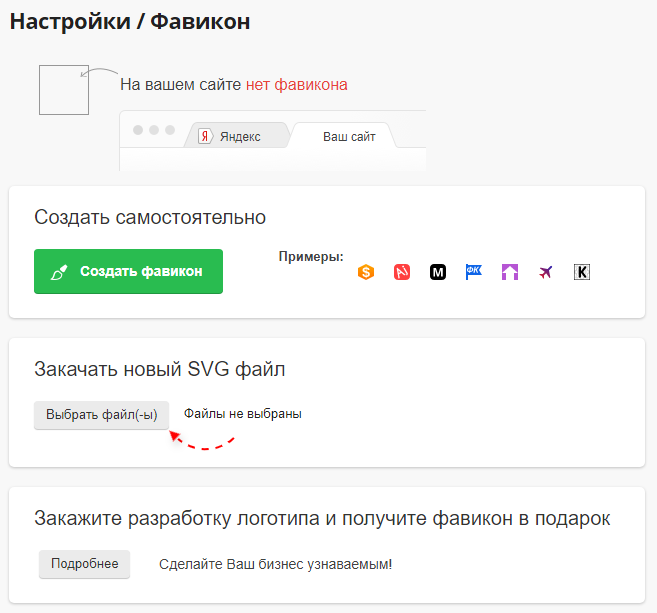 com/myicon.png">
<тело>
...
com/myicon.png">
<тело>
...
 0"
},
{
"src": "\/Содержимое\/иконки\/android-chrome-72x72.png",
"размеры": "72x72",
"тип": "изображение\/png",
"плотность": "1,5"
},
{
"src": "\/Содержимое\/значки\/android-chrome-96x96.png",
"размеры": "96x96",
"тип": "изображение\/png",
"плотность": "2.0"
},
{
"src": "\/Содержимое\/иконки\/android-chrome-144x144.png",
"размеры": "144x144",
"тип": "изображение\/png",
"плотность": "3.0"
},
{
"src": "\/Содержимое\/иконки\/android-chrome-192x192.png",
"размеры": "192x192",
"тип": "изображение\/png",
"плотность": "4.0"
}
]
}
0"
},
{
"src": "\/Содержимое\/иконки\/android-chrome-72x72.png",
"размеры": "72x72",
"тип": "изображение\/png",
"плотность": "1,5"
},
{
"src": "\/Содержимое\/значки\/android-chrome-96x96.png",
"размеры": "96x96",
"тип": "изображение\/png",
"плотность": "2.0"
},
{
"src": "\/Содержимое\/иконки\/android-chrome-144x144.png",
"размеры": "144x144",
"тип": "изображение\/png",
"плотность": "3.0"
},
{
"src": "\/Содержимое\/иконки\/android-chrome-192x192.png",
"размеры": "192x192",
"тип": "изображение\/png",
"плотность": "4.0"
}
]
}
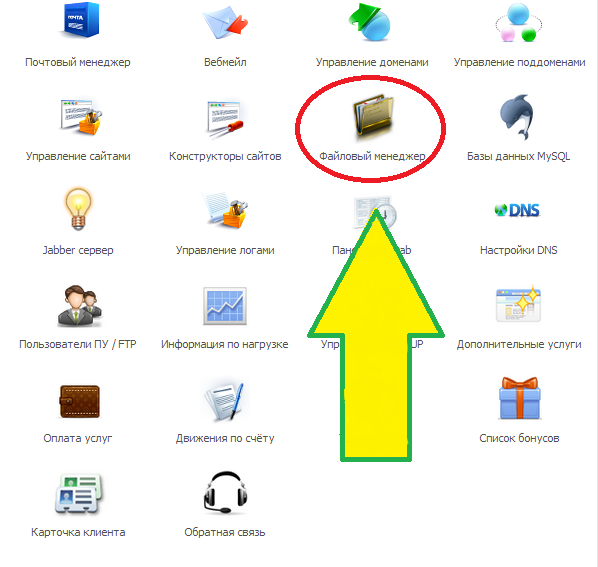 ico
браузерconfig.xml
Контент/Изображения/
Android-хром-144x144.png
Android-хром-192x192.png
Android-хром-36x36.png
Android-хром-48x48.png
Android-хром-72x72.png
Android-хром-96x96.png
apple-touch-icon.png
яблоко-тач-значок-57x57.png
яблоко-тач-значок-60x60.png
яблоко-тач-значок-72x72.png
яблоко-тач-значок-76x76.png
яблоко-тач-значок-114x114.png
яблоко-тач-значок-120x120.png
яблоко-тач-значок-144x144.png
яблоко-тач-значок-152x152.png
яблоко-тач-значок-180x180.png
apple-touch-icon-precomposed.png (180x180)
favicon-16x16.png
favicon-32x32.png
фавикон-96x96.png
favicon-192x192.png
manifest.json
mstile-70x70.png
mstile-144x144.png
mstile-150x150.png
mstile-310x150.png
mstile-310x310.png
яблоко-тач-стартап-изображение-1536x2008.png
яблоко-тач-стартап-изображение-1496x2048.png
яблоко-тач-стартап-изображение-768x1004.png
яблоко-тач-стартап-изображение-748x1024.png
яблоко-тач-стартап-изображение-640x1096.
ico
браузерconfig.xml
Контент/Изображения/
Android-хром-144x144.png
Android-хром-192x192.png
Android-хром-36x36.png
Android-хром-48x48.png
Android-хром-72x72.png
Android-хром-96x96.png
apple-touch-icon.png
яблоко-тач-значок-57x57.png
яблоко-тач-значок-60x60.png
яблоко-тач-значок-72x72.png
яблоко-тач-значок-76x76.png
яблоко-тач-значок-114x114.png
яблоко-тач-значок-120x120.png
яблоко-тач-значок-144x144.png
яблоко-тач-значок-152x152.png
яблоко-тач-значок-180x180.png
apple-touch-icon-precomposed.png (180x180)
favicon-16x16.png
favicon-32x32.png
фавикон-96x96.png
favicon-192x192.png
manifest.json
mstile-70x70.png
mstile-144x144.png
mstile-150x150.png
mstile-310x150.png
mstile-310x310.png
яблоко-тач-стартап-изображение-1536x2008.png
яблоко-тач-стартап-изображение-1496x2048.png
яблоко-тач-стартап-изображение-768x1004.png
яблоко-тач-стартап-изображение-748x1024.png
яблоко-тач-стартап-изображение-640x1096.